Windows 11/10'da SmartScreen Filtresi Nasıl Kapatılır veya Devre Dışı Bırakılır
SmartScreen Filtreniz(Filter) kapalı mı? Veya SmartScreen Filtresi bu web sitesini kontrol edemiyor(SmartScreen Filter cannot check this website) mesajını mı alıyorsunuz ? Eğer öyleyse, bu gönderi size UI, Grup İlkesi(Group Policy) veya Kayıt Defteri Düzenleyicisi(Registry Editor) kullanarak Windows 11/10/8/7SmartScreen Filtresini(SmartScreen Filter) nasıl etkinleştireceğinizi veya devre dışı bırakacağınızı gösterecektir .
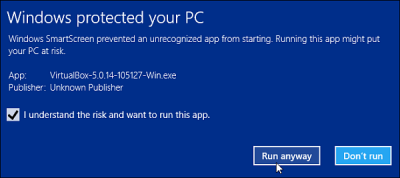
SmartScreen'in(SmartScreen) ne olduğunu bilmeyenler için, kimlik avı web sitelerini tespit etmeye yardımcı olan bir özelliktir ve ayrıca sizi kötü amaçlı yazılımlar veya kötü amaçlı yazılımlar yüklemekten korumaya yardımcı olabilir. Bu nedenle, şüpheli bir siteyle karşılaştığınızda, sitenin doğası ve kullanıcının sağlanan URL'de(URL) devam etmek için site sahibine/yayıncısına güvenip güvenmediği konusunda kullanıcıyı bilgilendirmek için tarayıcı penceresinde bir uyarı görüntülenir .
Okuyun(Read) : SmartScreen filtre uyarı mesajları açıklanmıştır.
SmartScreen Filtresini Etkinleştirin veya Devre Dışı Bırakın
Şimdi , UI, Grup İlkesi(Group Policy) veya Kayıt Defteri Düzenleyicisi'ni(Registry Editor) kullanarak Windows 11/10SmartScreen Filtresinin(SmartScreen Filter) nasıl etkinleştirileceğini veya devre dışı bırakılacağını görelim .
UI kullanarak SmartScreen Filtresini(SmartScreen Filter) açın veya kapatın
Windows Güvenliği ile
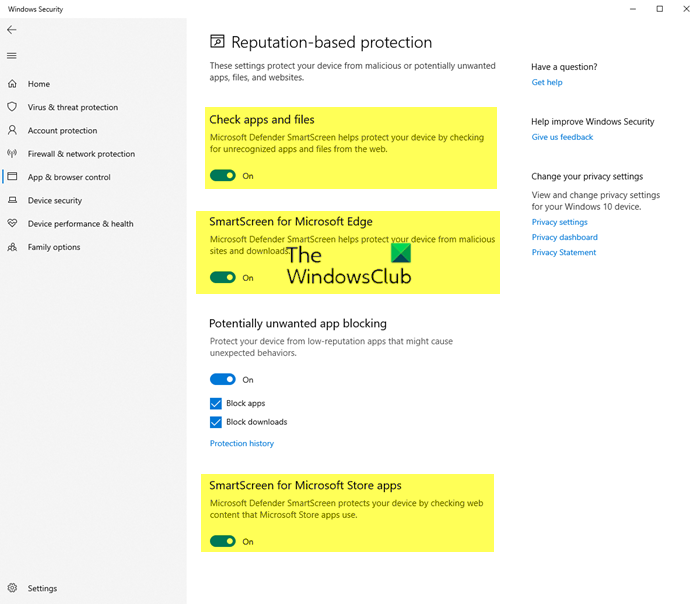
Windows Güvenliği (Windows Security) > App ve tarayıcı kontrolünü açabilirsiniz . Uygulamalar(Apps) için kapatmak için İtibara dayalı koruma(Reputation-based protection) altında aşağıdaki 3 seçeneği göreceksiniz:
- Uygulamaları ve dosyaları kontrol edin
- Microsoft Edge için SmartScreen
- (SmartScreen)Microsoft Store uygulamaları için SmartScreen .
Anahtarı gerektiği gibi Açık veya Kapalı(Off) konumlarına değiştirebilirsiniz.
Bunu yaptığınızda, bilgisayarınızı savunmasız bıraktığınızı unutmayın.
Microsoft Edge aracılığıyla

Microsoft Edge tarayıcı > Settings > Privacy ve Hizmetler'i(Services) açın .
Burada Microsoft Defender SmartScreen anahtarını gerektiği gibi Kapalı(Off) veya Açık konumuna getirin.
İnternet Özellikleri Üzerinden

Ayrıca İnternet (Internet) Options/Properties de açabilirsiniz . Gelişmiş(Advanced) sekmesine gidin ve Güvenlik Kategorisi(Security Category) için aşağı kaydırın . Orada özelliği etkinleştirmek/devre dışı bırakmak istiyorsanız, buna göre “ SmartScreen Filtresini Etkinleştir(Enable SmartScreen Filter) ” başlıklı kutuyu işaretleyebilir ve ardından Tamam'a basabilirsiniz.
Artık özelliği etkinleştirdikten sonra, şüpheli bir URL ile her karşılaştığınızda bir mesaj gösterecektir.
Bu özelliği kullanmak istemiyorsanız, aynı özelliği devre dışı bırakmak için onay kutusunun işaretini kaldırabilirsiniz, ancak kimlik avı saldırılarının her geçen gün artması ve e-posta hesaplarının gizli bilgilerine yönelik potansiyel tehdidi artırması şiddetle tavsiye edilir.
İPUCU(TIP) : SmartScreen filtresini hızlı bir şekilde atlayabilir ve SmartScreen Filtresini(Filter) kapatmadan dosyaları indirebilirsiniz .
SmartScreen Filtresi kapalı
SmartScreen'iniz(SmartScreen) kapalıysa veya bir yönetici tarafından devre dışı bırakıldığı mesajını alıyorsanız, aşağıdaki adımları izleyin.
Grup İlkesi'ni(Group Policy) kullanarak SmartScreen Filtresini(SmartScreen Filter) Etkinleştirin veya Açın
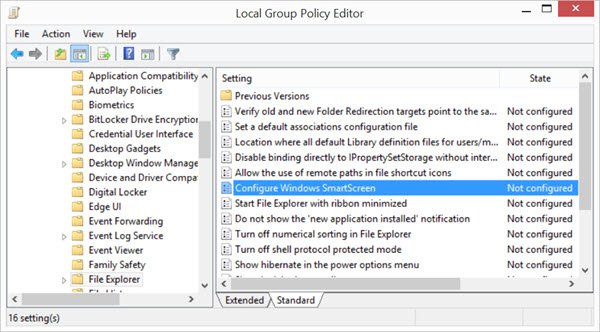
(Run)Grup İlkesi Düzenleyicisini(Group Policy Editor) açmak için gpedit.msc'yi çalıştırın ve aşağıdaki ayara gidin:
Computer Configuration > Administrative Templates > Windows Components > File Explorer

Sağ bölmede, ayarlarını değiştirmek için Windows SmartScreen'i Yapılandır'a(Configure Windows SmartScreen) çift tıklayın . Son Windows 10 sürümlerinde, (Windows 10)Windows Defender SmartScreen'i Yapılandır(Configure Windows Defender SmartScreen.) olarak adlandırılır .
This policy setting allows you to manage the behavior of Windows SmartScreen. Windows SmartScreen helps keep PCs safer by warning users before running unrecognized programs downloaded from the Internet. Some information is sent to Microsoft about files and programs run on PCs with this feature enabled. If you enable this policy setting, Windows SmartScreen behavior may be controlled by setting one of the following options: Require approval from an administrator before running downloaded unknown software, Give user a warning before running downloaded unknown software or Turn off SmartScreen. If you disable or do not configure this policy setting, Windows SmartScreen behavior is managed by administrators on the PC by using Windows SmartScreen Settings in Action Center.
Okuyun : (Read)Microsoft Store uygulamaları için SmartScreen(disable SmartScreen for Microsoft Store apps) nasıl devre dışı bırakılır .
Kayıt Defteri Düzenleyicisi'ni(Registry Editor) kullanarak SmartScreen Filtresini(SmartScreen Filter) etkinleştirin
(Run)Kayıt Defteri Düzenleyicisini(Registry Editor) açmak için regedit'i çalıştırın ve aşağıdaki anahtara gidin:
HKEY_LOCAL_MACHINE\SOFTWARE\Policies\Microsoft\Windows\System
Sağ bölmede, EnableSmartScreen DWORD değerini bulabilirsiniz . Bu DWORD'u silin.
Bu anahtarın değerleri aşağıdaki gibidir:
- 0 : SmartScreen'i kapatmak için
- 1: İndirilen bilinmeyen yazılımı çalıştırmadan önce kullanıcıya bir uyarı verin
- 2 : İndirilen bilinmeyen yazılımı çalıştırmadan önce bir yöneticiden onay iste.
Bu yazıları da okumak isteyebilirsiniz:(You might want to read these posts too:)
- Windows SmartScreen filtresi, İndirme İtibarı, XSS Güvenlik özellikleri
- Internet Explorer'da SmartScreen Filtresini Etkinleştirin veya Devre Dışı Bırakın(Enable or Disable SmartScreen Filter in Internet Explorer)
- SmartScreen filtre uyarılarının atlanmasını önleyin .
Related posts
Windows 10'de SmartScreen Filter'i devre dışı bırakın
SmartScreen Filtresini veya Windows Defender SmartScreen'i devre dışı bırakmanın 3 yolu
Details pane içinde File Explorer içinde Windows 10 nasıl gösterilir
Charmap and Eudcedit Dahili Aletleri Nasıl Kullanılır Windows 10
Shutdown and Startup Log Windows 10'te nasıl kontrol edilir
Fix Crypt32.dll Windows 11/10'da bulunamadı veya eksik hata
Set Notepad++ default editor olarak Windows 11/10'teki .xml dosyaları için
CPU Windows 11/10'te tam speed or capacity'de çalışmıyor
Fix Bluetooth Windows 10'teki ses gecikmesi
Windows 10 Alarms and Clocks app Nasıl kullanılır?
Network Connections Modern Standby'te Windows 10'da etkinleştirin
Fix Windows 10 Black Screen Death problemleri; Stuck Black Screen'de
Disk Signature Collision problem içinde Windows 10 Nasıl düzeltilir
Best Windows 10 için ücretsiz ISO Mounter software
Windows 10 üzerinde Data Usage Limit nasıl yönetilir?
Etkinleştirme veya Windows 10 içinde Disable Archive Apps feature nasıl
PLS file nedir? Windows 11/10'te bir PLS file nasıl oluşturulur?
Mail and Calendar app freezes, Çarpır veya Windows 11/10'de çalışmıyor
Windows 10'te bir Trusted Site nasıl eklenir?
Windows 11/10 bir Radar Chart nasıl oluşturulur
